Redmineの構築前に、まずは Linux の構築から
の前に、なぜ数あるLinuxディスとリビューションの中から Debian GNU/Linux を選んだかをお話しすると、一番の理由はディストリビューション自体の安定性でしょうか。僕の経験(インフラ要員ではなく、開発要員として)では CentOS を利用しているプロジェクトが多かったので、CentOSで構築しようかとも思ったんですが、昨今、CentOS系はサービス自体がもうすぐ終了だったり、後続の CentOS Stream も試験的な位置づけのディストリビューションになる模様(Fedoraと何が違う?)…など、ちょっとコロコロ変わりそうだったのでやめました。(大元のRedhatが商用だから、この辺りの無償提供事情は、いろいろな思惑でこれからも変わりそう…と感じますしね)
その点、Debian GNU/Linux は完全無料だし、昔からあって安定性はあるだろうし、これからもその点は安心して使えそうかなと思いまして。
サポートがないので不安な面もありますが、その点を考慮するなら Redmine のクラウドサービス(有料)を利用するのがいいでしょうしね。
…というわけで、まずは Redmine 構築元の Debian GNU/Linux (OS) の構築から。他のサイトでもたくさん構築方法紹介されているので、そっちを参考にしてもいいかと思います。
Redmine 構築を目的としているので、デスクトップ環境や定番アプリはインストールせず、最小構成を心がけた OS構築手順になっています。メモリやディスクの節約にもなりますし。
(「他のPCに環境移動したい!」ってなっても、容量少なければ Virual Box のイメージディスク移動が楽ですし)
- Debianインストールイメージのダウンロード
※(debian-11.x.0-amd64-netinst.isoをダウンロードします.400MB弱くらい.)
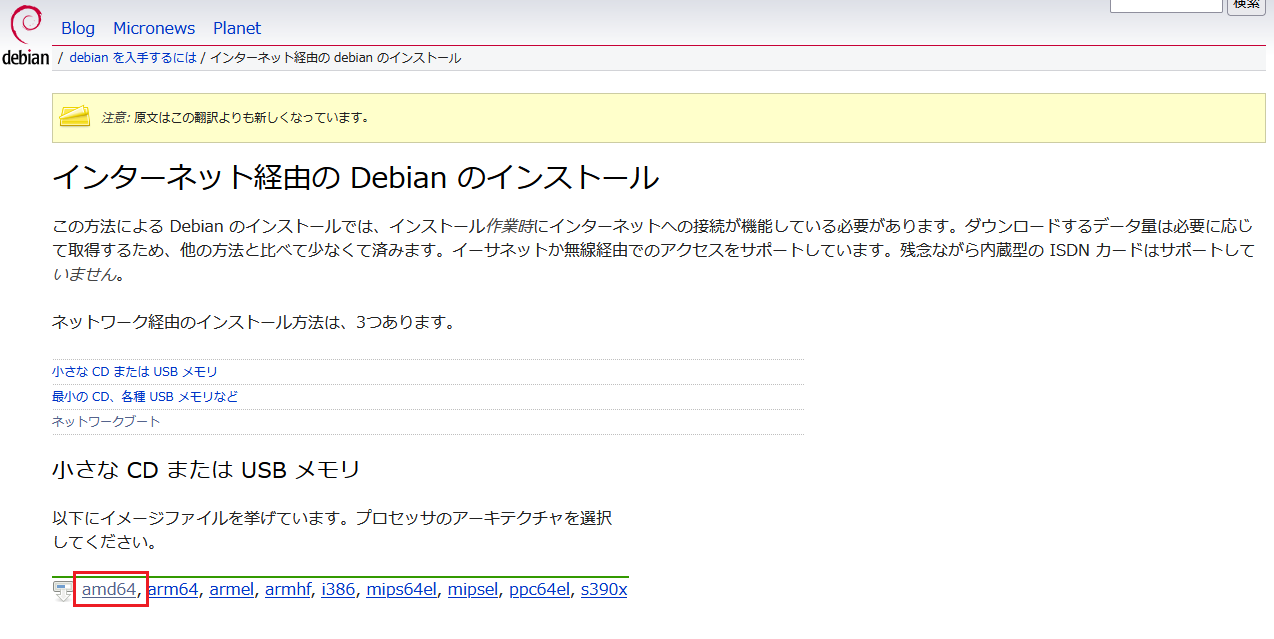
- Virtual Box ダウンロード
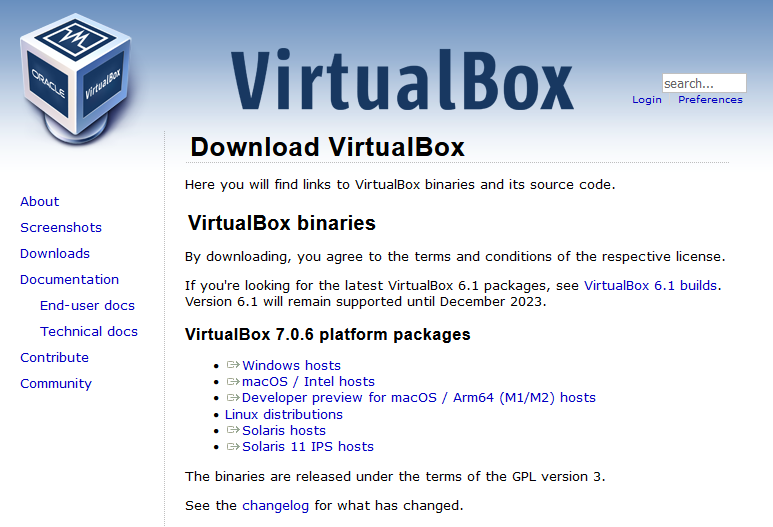
- Virtual Box インストール
- Virtual Box 起動
- 「新規」ボタンで仮想マシンの新規作成
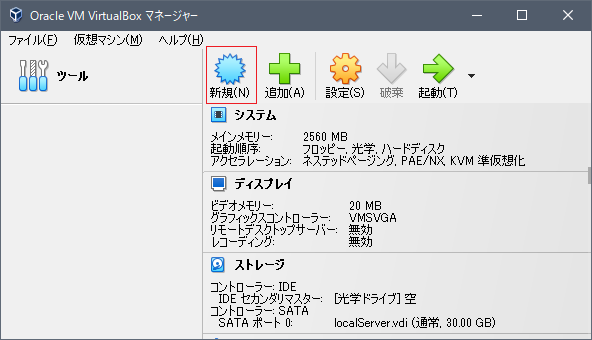
- 「仮想マシンの作成」画面で以下のように設定して「次へ」ボタンをクリック
タイプ:Linux バージョン:Debian (64-bit)
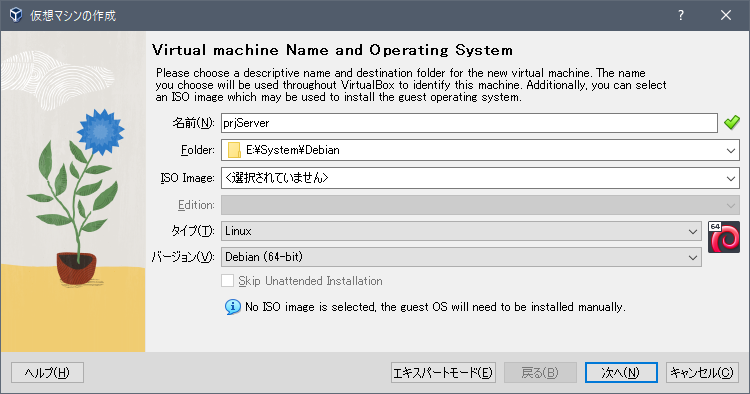
※「名前」と「Folder」はご自由に。「ISO Image」は未選択に。ここで「ISO Image」を選択すると、最小構成でないDebianが自動でインストールされてしまうので、あえて未選択に。後続のステップでISO Imageを選択するようにしています。 - 次の画面では以下のように設定して「次へ」ボタンをクリック
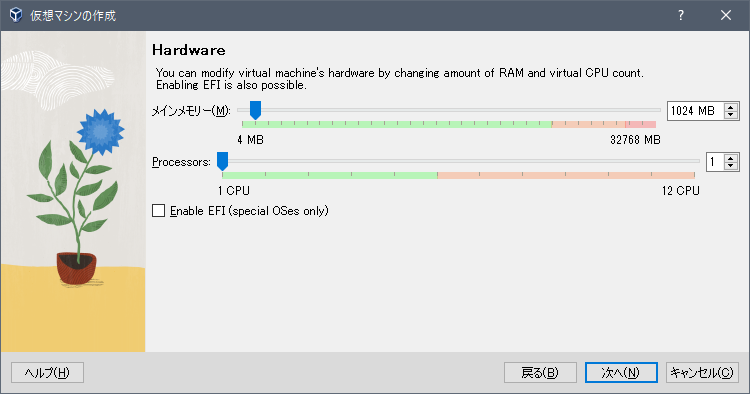
※GUI使用しないので「メインメモリー」は1024MBほど。 - 次の画面では以下のように設定して「次へ」ボタンをクリック
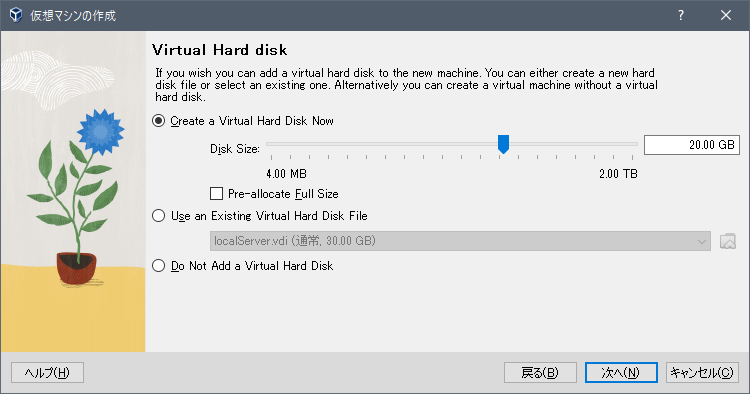
※「Disk Size」はご自由に。 - 設定内容に間違いがなければ「完了」ボタンをクリック

- 「設定」ボタン
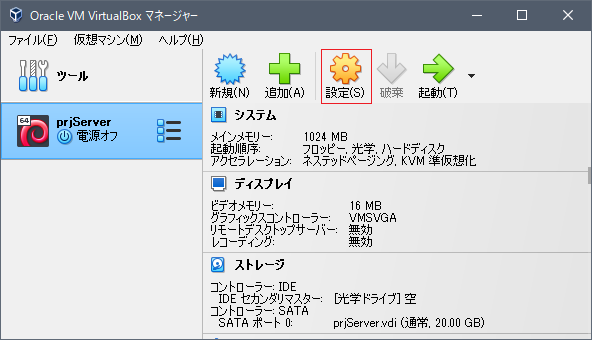
- 「ストレージ」の設定でダウンロードした Debian isoイメージを指定
debian-11.x.0-amd64-netinst.iso
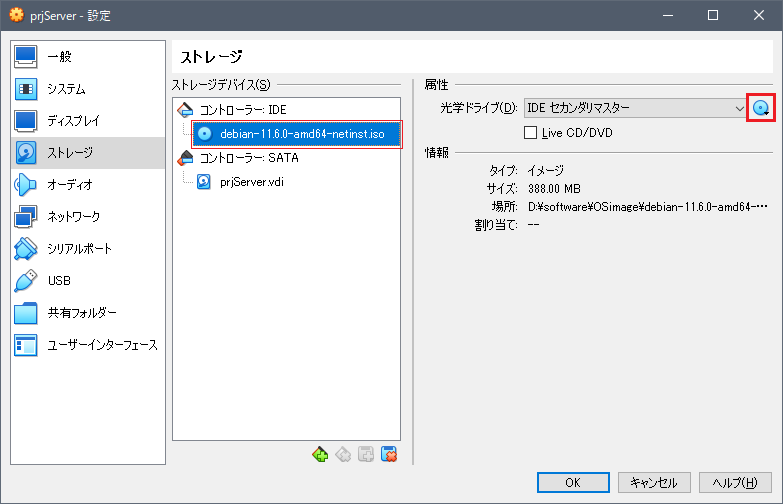
- 「ネットワーク」の設定が「NAT」になっていることを確認
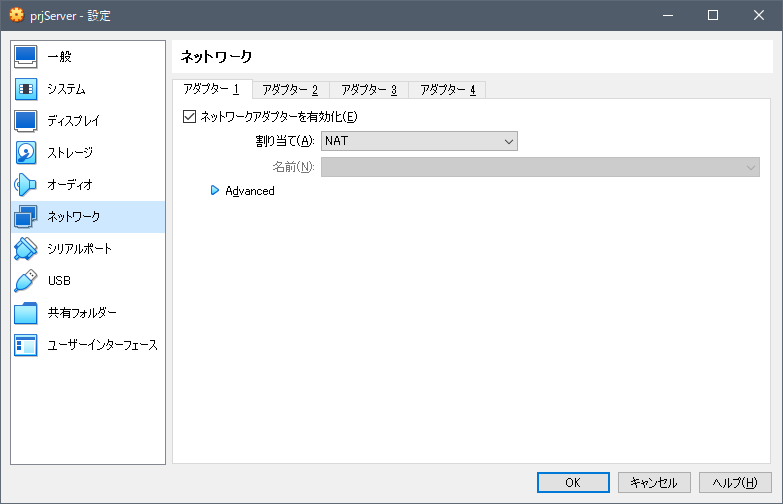
※最後に「OK」ボタン - 「起動」ボタン
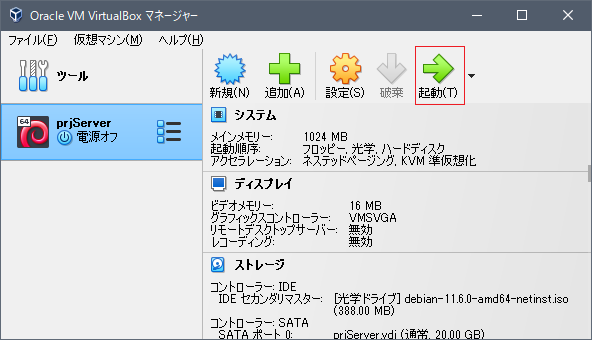
- インストーラーが起動したら「Graphical install」を選択
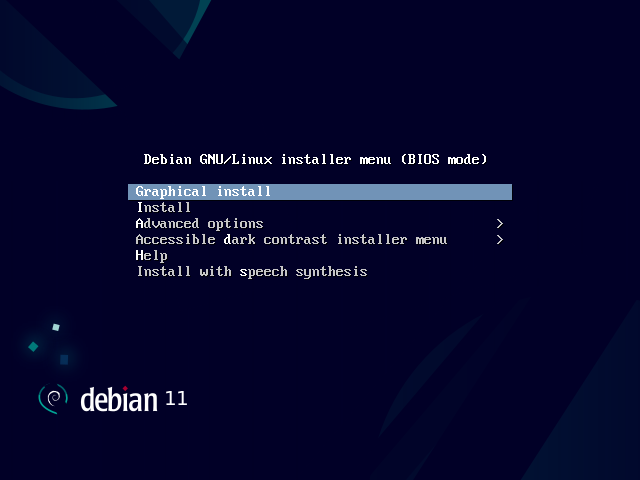
- 「Select a language」で「日本語」を選択
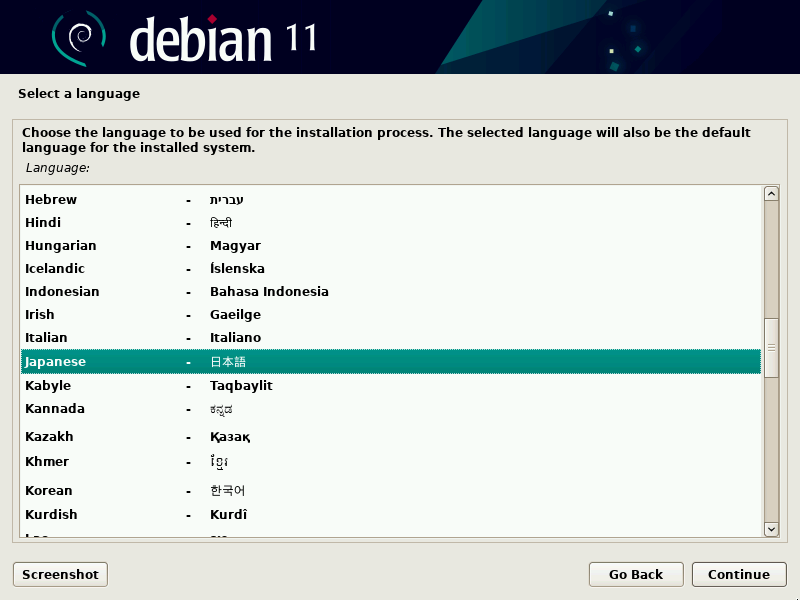
- 「場所」で「日本」を選択
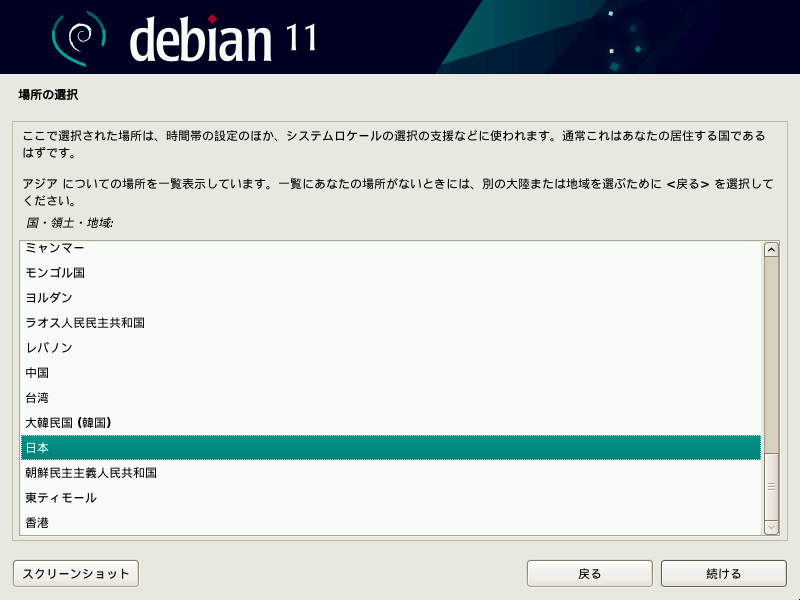
- 「キーボードの設定」で「日本語」を選択
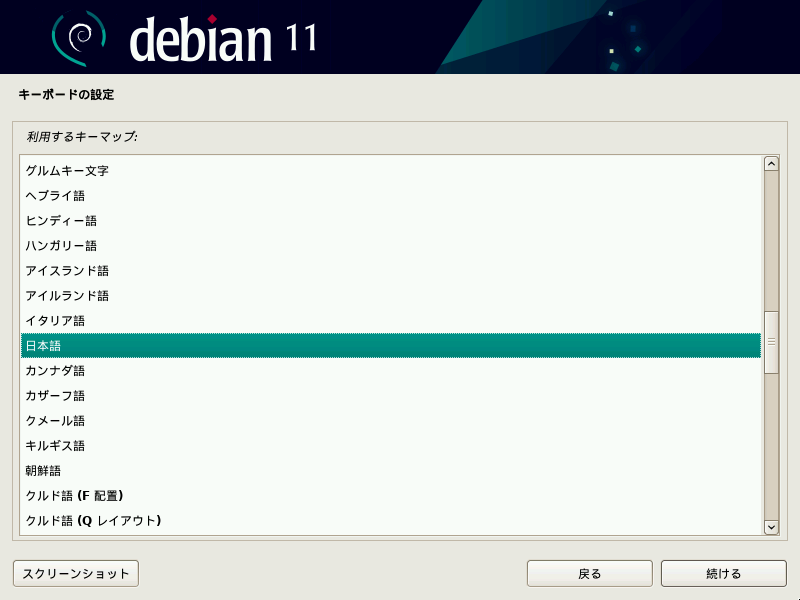
- 「ネットワークの設定」で「ホスト名」を入力
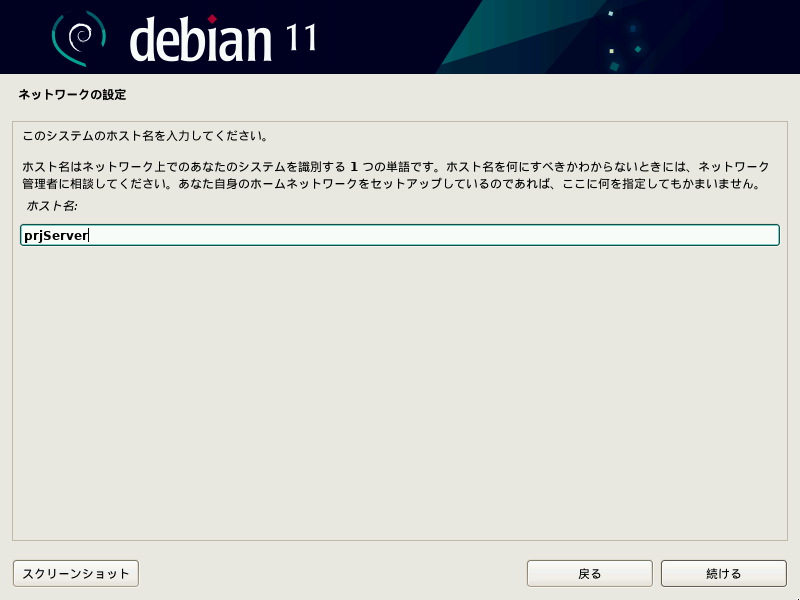
※ご自由に。 - 「ネットワークの設定」で「ドメイン名」は空欄
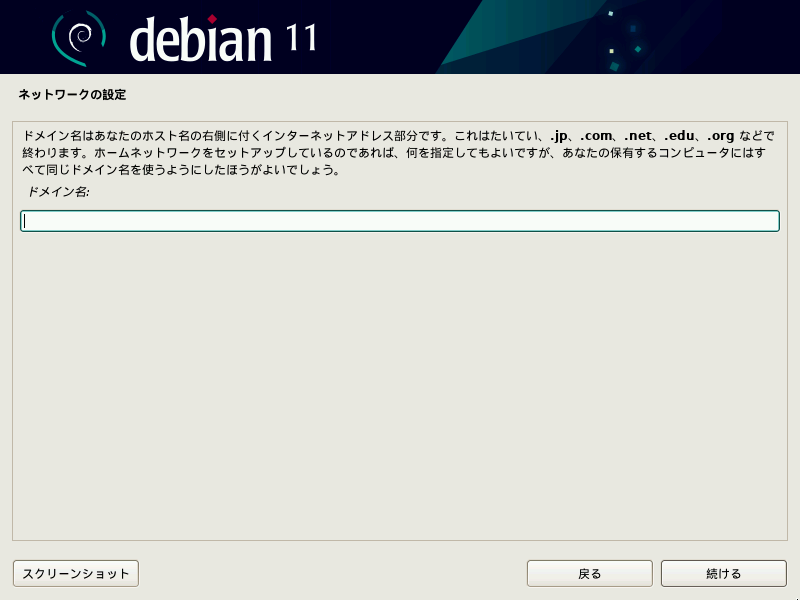
- 「ユーザとパスワードのセットアップ」で「rootのパスワード」を入力
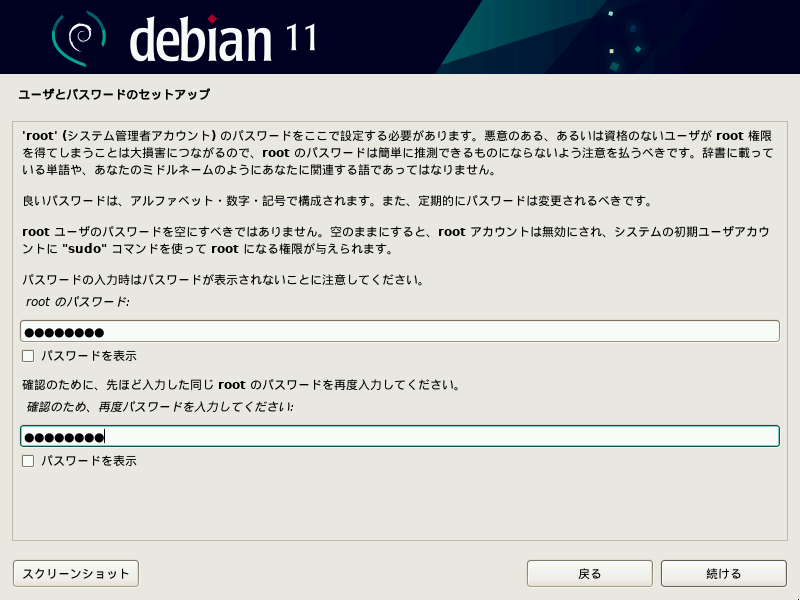
- 「ユーザとパスワードのセットアップ」で「新しいユーザの本名(フルネーム)」を入力
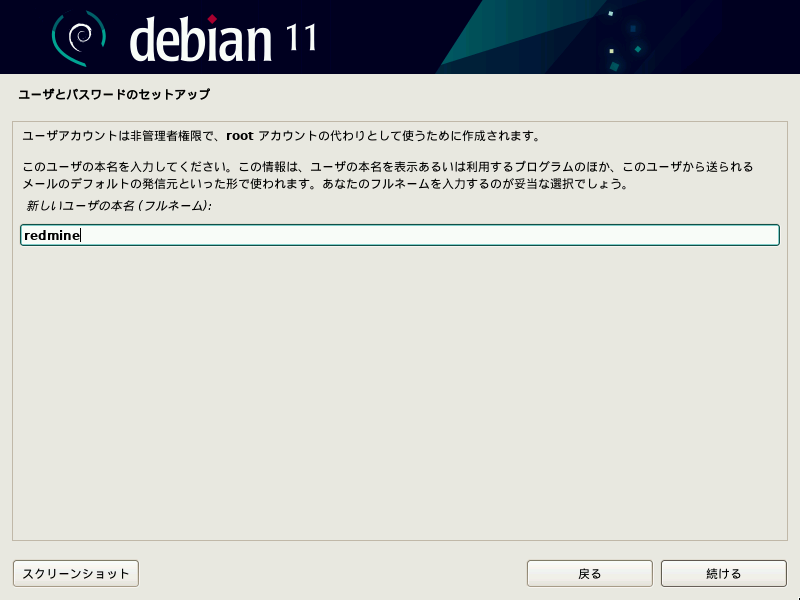
※Redmine用のユーザとして「redmine」を入力 - 「ユーザとパスワードのセットアップ」で「あなたのアカウントのユーザ名」を入力

※Redmine用のユーザとして「redmine」を入力 (このユーザーは特になんでもかまいません。redmine構築時も当手順では、このユーザーは使いません。) - 「ユーザとパスワードのセットアップ」で「新しいユーザのパスワード」を入力
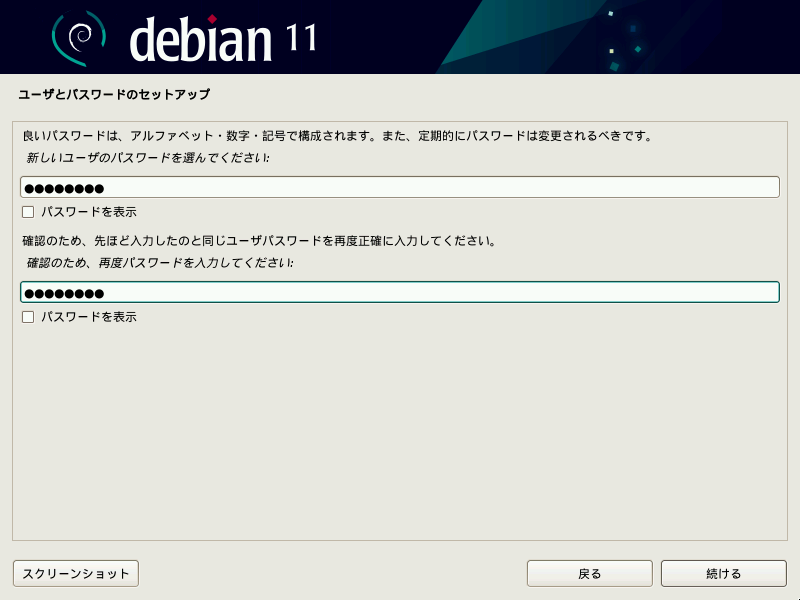
※ユーザ「redmine」のパスワード - 「ディスクのパーティショニング」で「ガイド・ディスク全体を使う」を選択
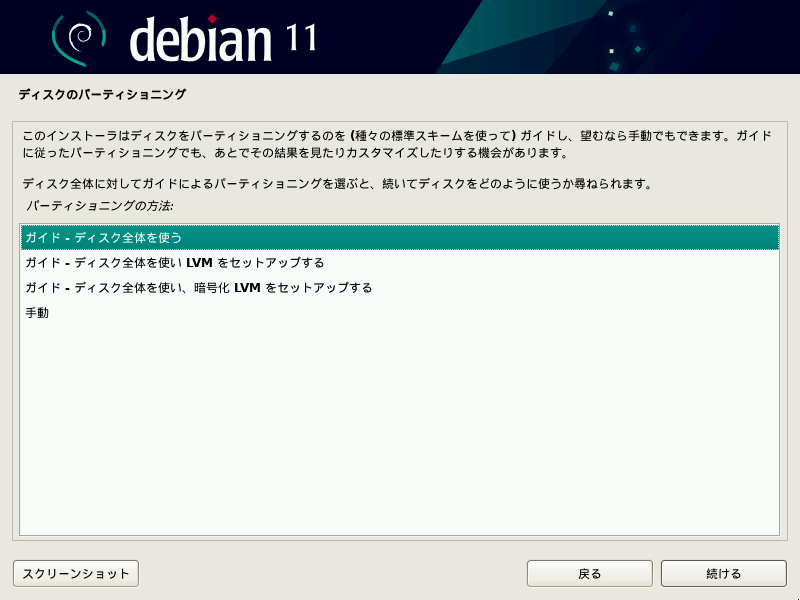
- 「ディスクのパーティショニング」で「SCSI ~」を選択
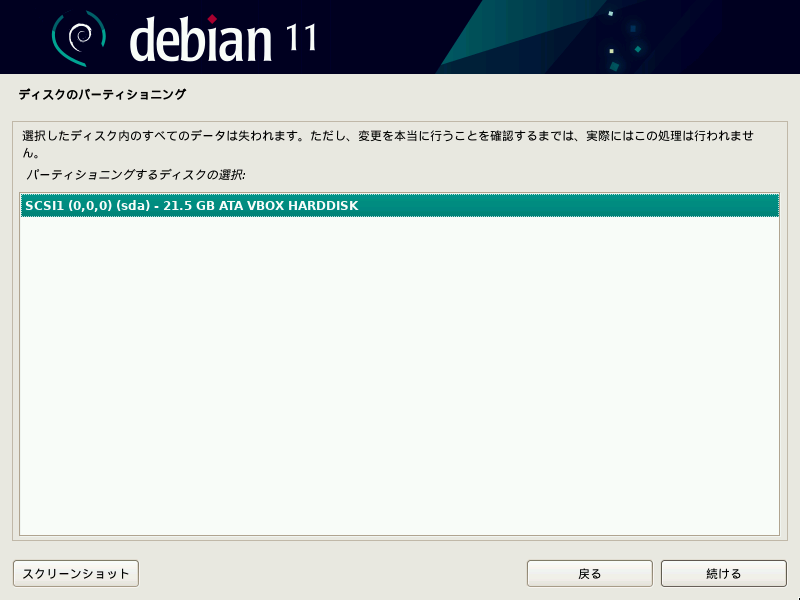
- 「ディスクのパーティショニング」の「パーティショニング機構」で「すべてのファイルを1つ~」を選択
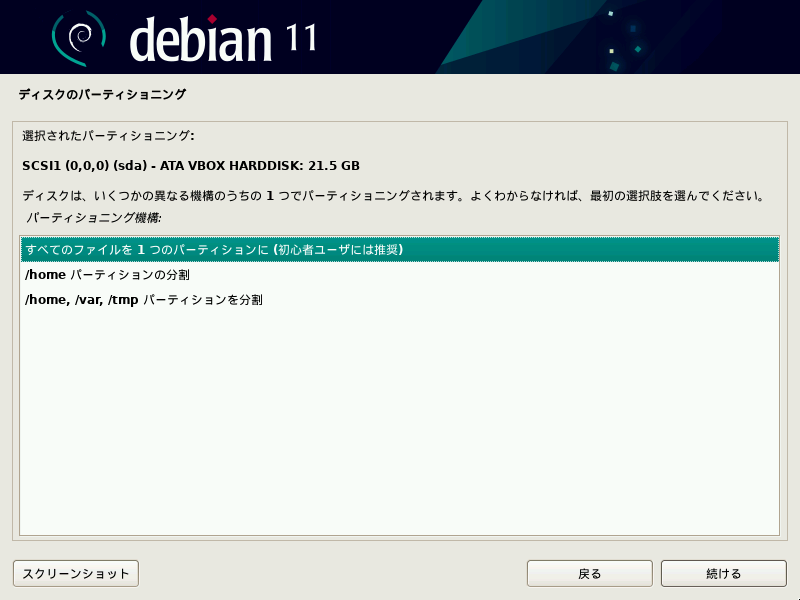
- 「ディスクのパーティショニング」で「パーティショニングの終了とディスクへの書き込み」を選択
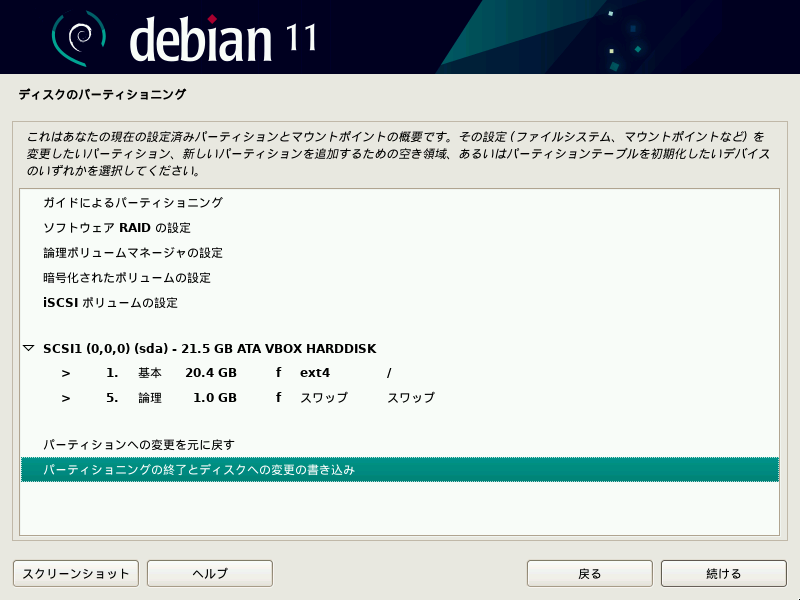
- 「ディスクのパーティショニング」で最後に「はい」を選択
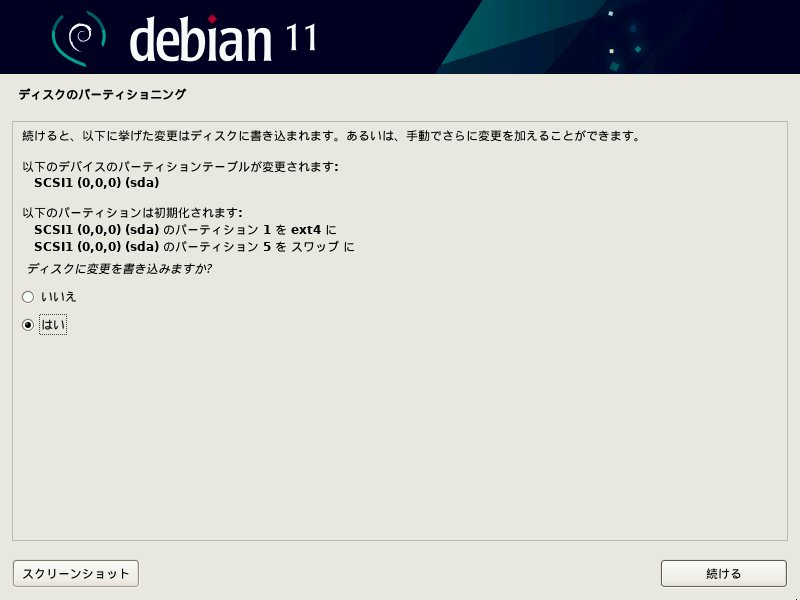
- インストールが開始されます

- 「パッケージマネージャの設定」で「いいえ」を選択
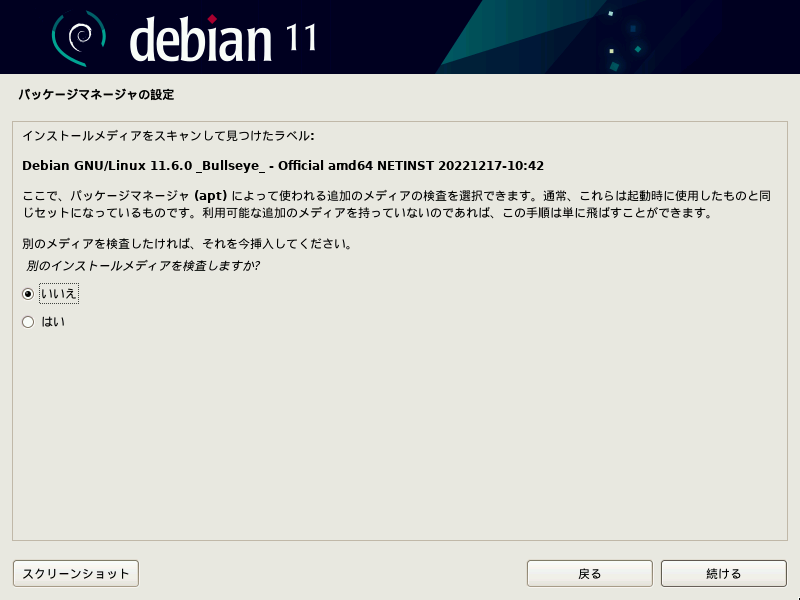
- 「パッケージマネージャの設定」の「Debian アーカイブミラーの国」で「日本」を選択
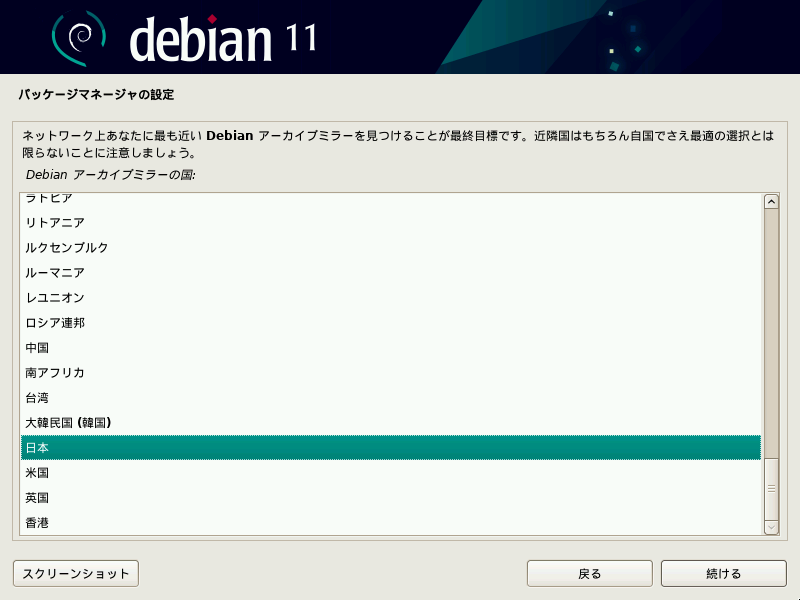
- 「パッケージマネージャの設定」の「Debian アーカイブミラー」で「deb.debian.org」を選択
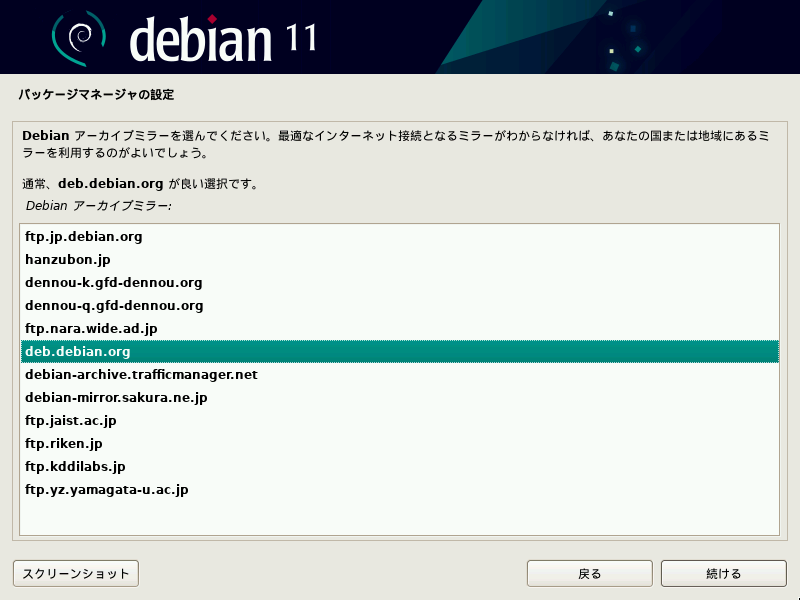
- 「パッケージマネージャの設定」の「HTTP プロキシの情報」は空
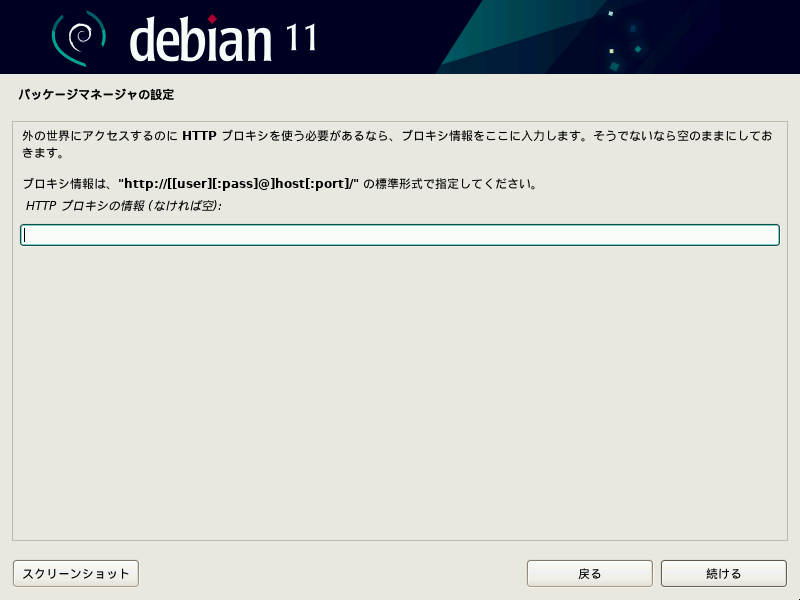
- ソフトウェアの選択インストール
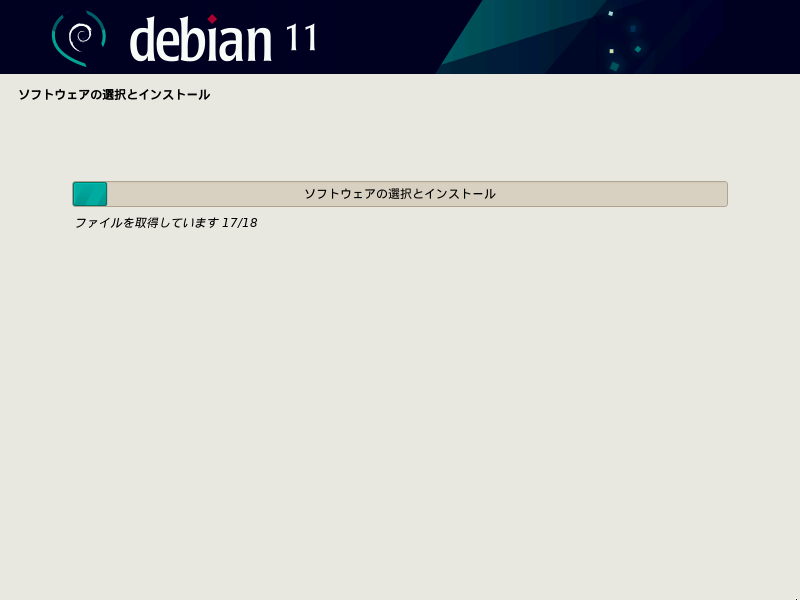
- 「popularity-contest」のは「Debian パッケージ利用調査に参加しますか?」は「いいえ」を選択
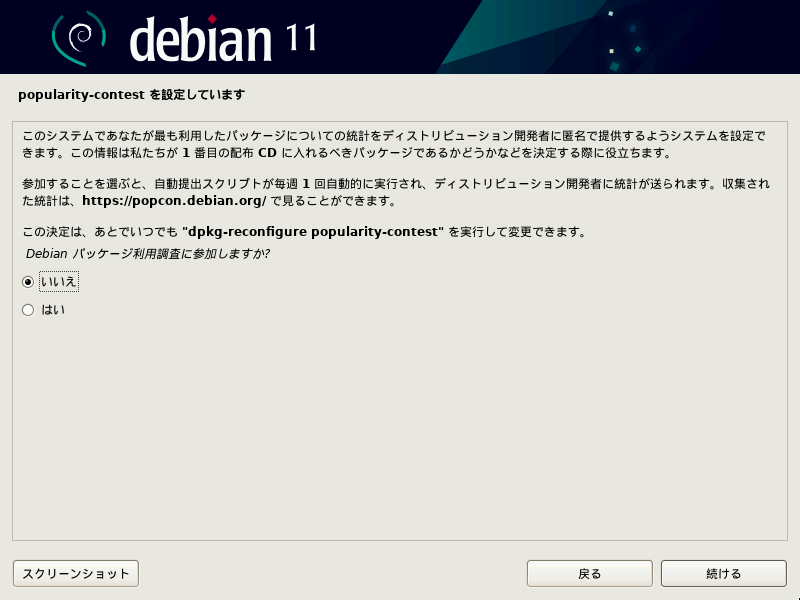
- 「ソフトウェアの選択」は「SSHサーバ」「標準システムユーティリティ」のみを選択
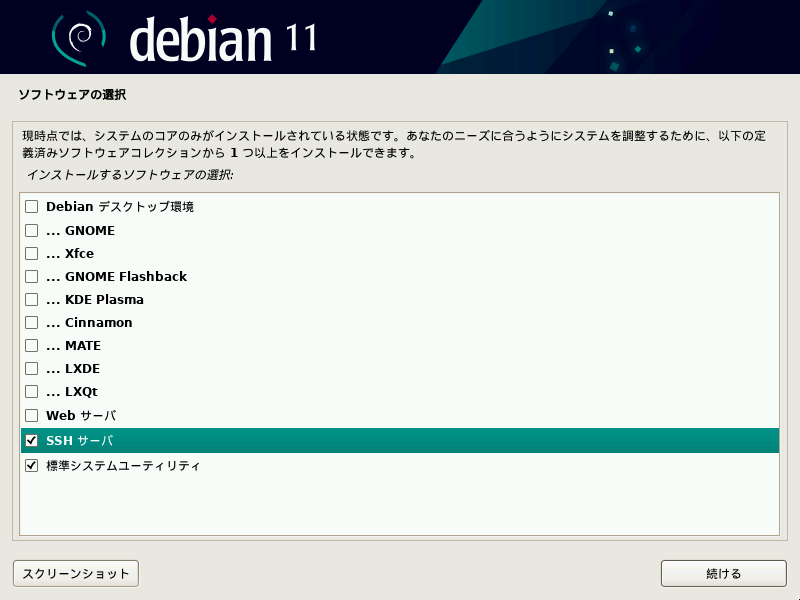
※サーバ用途なのでデスクトップは選択しない。Webサーバは別途「nginx」をインストールするのでここでは選択しない。 - ソフトウェアの選択インストールが始まります
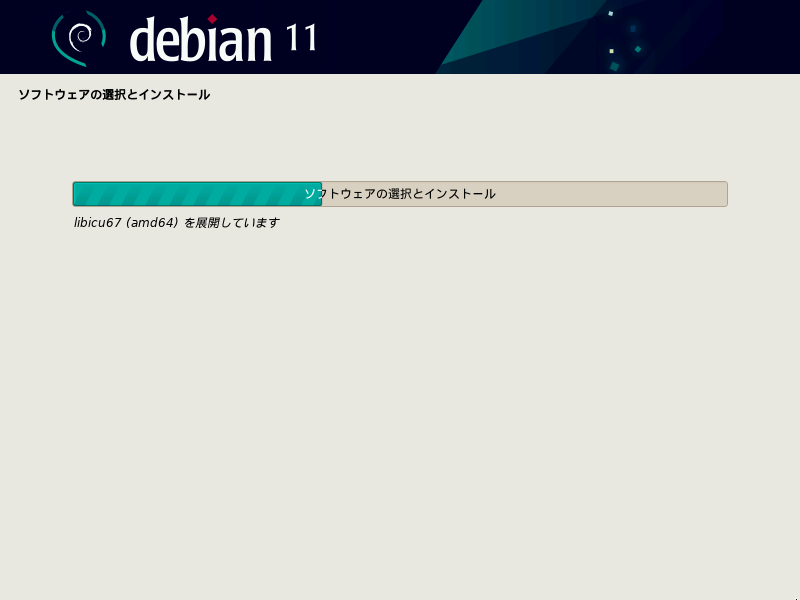
- 「GRUB ブートローダ~」は「はい」を選択
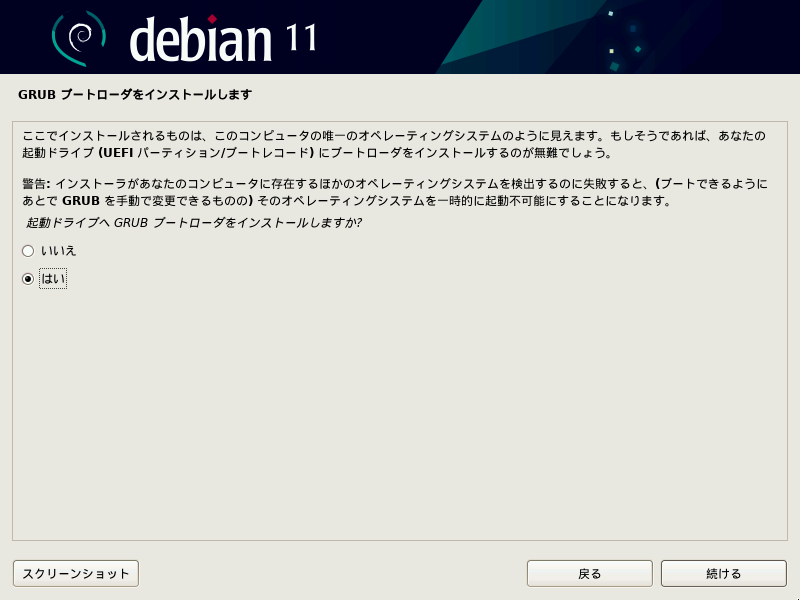
- 「GRUB ブートローダ~」は「ブートローダをインストールするデバイス」は「/dev/sda ~」を選択
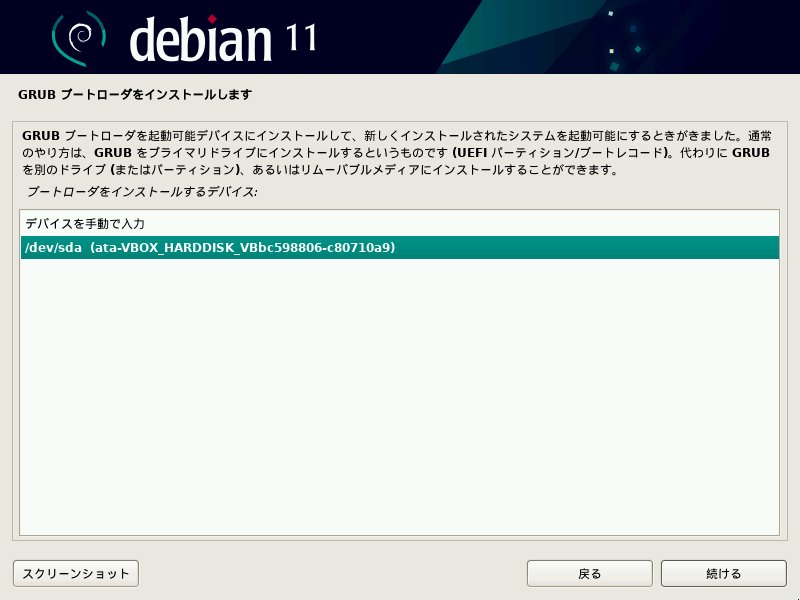
- インストールが続行されます
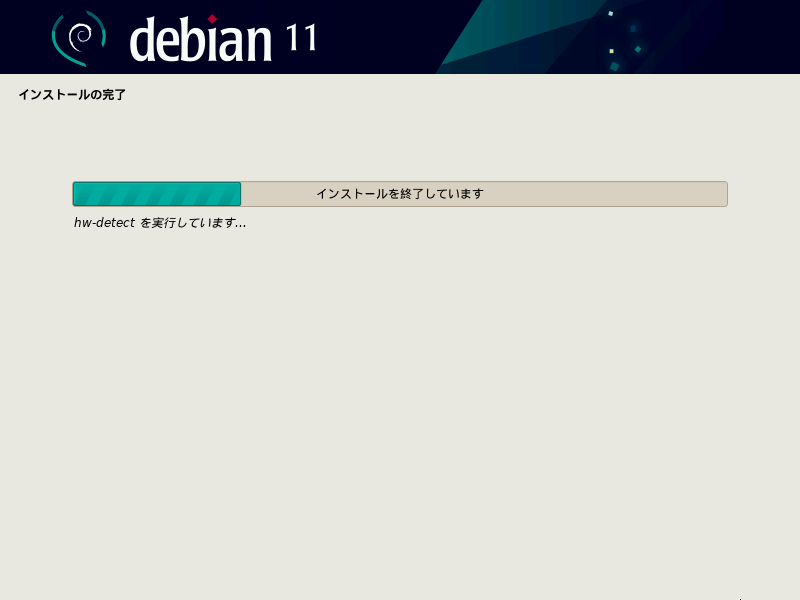
- インストール完了
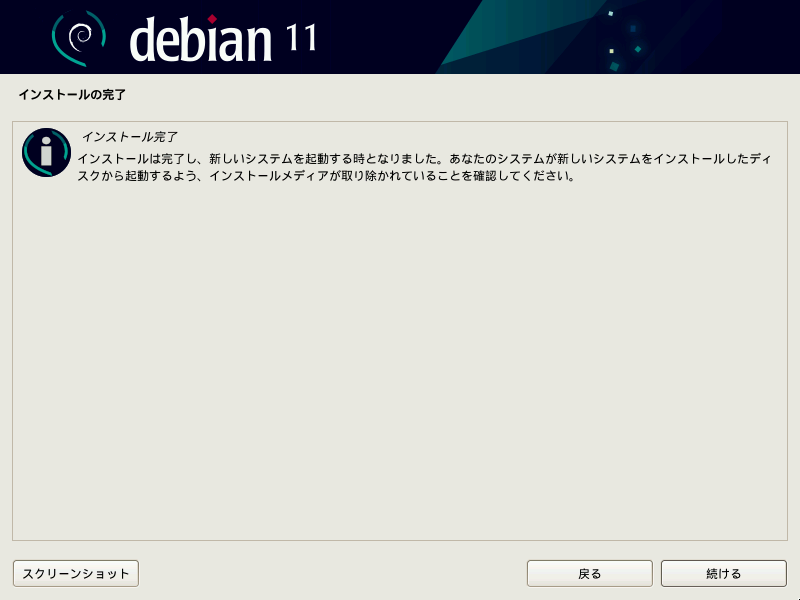
※「続ける」ボタンで再起動が始まります - ログイン画面
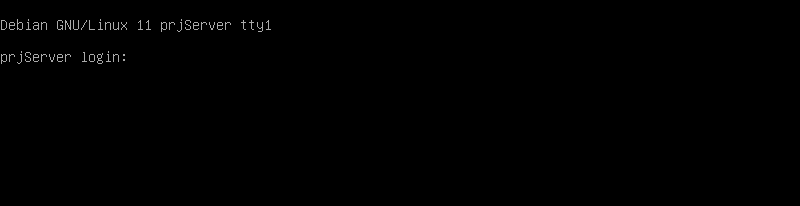
※この画面が表示されればインストールは成功です